Nikon COOLPIX L310: 1 Мультиселектором выберите параметр в
1 Мультиселектором выберите параметр в : Nikon COOLPIX L310
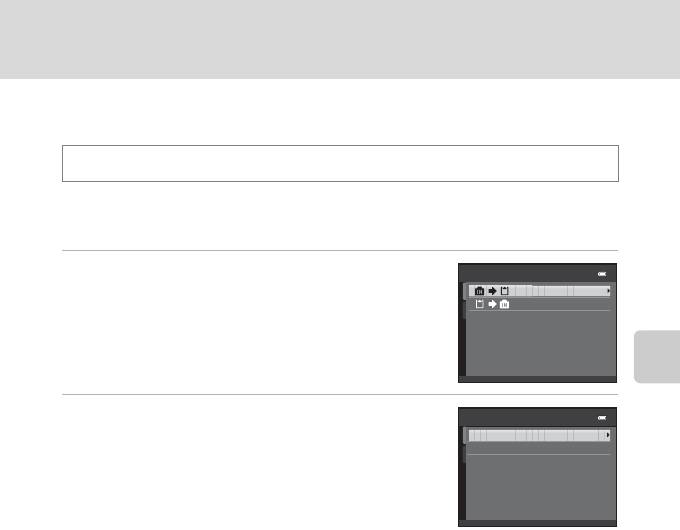
Меню просмотра
h
Копирование: копирование с карты памяти во внутреннюю
память фотокамеры и наоборот
Кнопка c (режим просмотра) M d (Меню просмотра) M h Копирование
Копирование изображений с карты памяти во внутреннюю память фотокамеры и
наоборот.
1 Мультиселектором выберите параметр в
Копирование
меню копирования и нажмите кнопку k.
q: копирование изображений из внутренней
памяти на карту памяти.
r: копирование изображений с карты памяти во
внутреннюю память.
Дополнительные сведения о просмотре
2 Выберите параметр копирования и нажмите
С камеры на карточку
кнопку k.
Выбранные снимки
Все снимки
Выбранные снимки
: копирование изображений,
выбранных на экране выбора
изображений (A 73).
Все снимки: копирование всех изображений.
B Копирование. Примечания
• Можно копировать файлы в формате JPEG и MOV. Копирование файлов, сохраненных в других
форматах, невозможно.
• Копирование изображений, снятых другой моделью фотокамеры или измененных на компьютере,
невозможно.
• При копировании изображений, для которых включены параметры Задание печати (A 68),
настройки задания печати не копируются. Однако при копировании изображений, для которых
включен параметр Защита (A 72), настройка защиты копируется.
C В памяти нет снимков. Сообщение
Если при включении режима просмотра на карте памяти нет сохраненных изображений,
отображается сообщение В памяти нет снимков.. Нажмите кнопку d, чтобы отобразить экран
параметров копирования, и копируйте изображения, сохраненные во внутренней памяти
фотокамеры, на карту памяти.
D Дополнительная информация
Дополнительные сведения см. в разделе «Имена файлов и папок» (A 131).
75
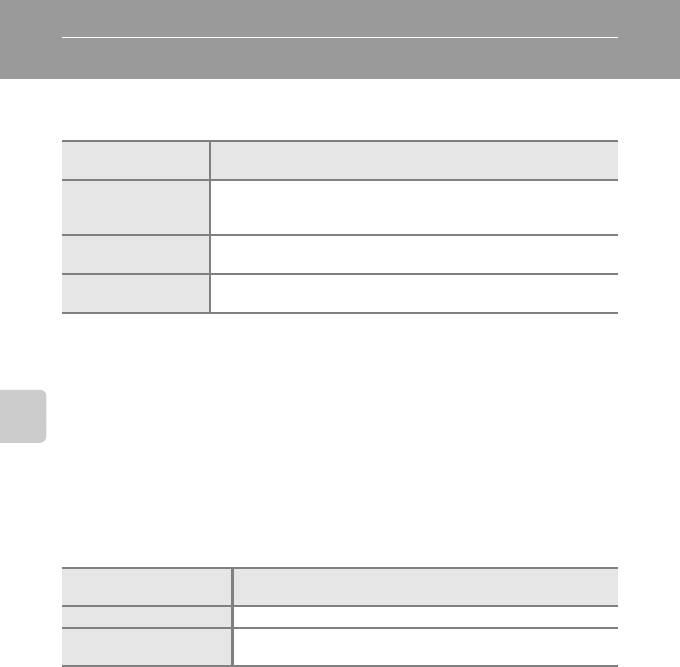
Редактирование изображения
Функция редактирования изображения
С помощью фотокамеры изображения можно редактировать и сохранять как
отдельные файлы. Доступны следующие функции редактирования (A 131).
Функция
Описание
редактирования
С помощью этой функции можно создать копию текущего
D-Lighting (A 77)
изображения с повышенной яркостью и контрастностью, увеличив
яркость темных участков изображения.
Уменьшить снимок
С помощью этой функции можно создавать уменьшенные копии
(A 78)
изображений для отправки по электронной почте.
Кадрирование
Кадрирование части изображения. Используется для увеличения
(A 79)
объекта или создания композиции.
C Редактировании изображений. Примечания
• Изображения, снятые с установкой для параметра Режим изображения (A 54) значений
P 4224×2376 или m 1920×1080 редактировать невозможно.
•
С помощью этой камеры можно редактировать только изображения, сделанные фотокамерой COOLPIX L310.
• При редактировании изображений, сделанных другими моделями цифровых фотокамер,
Редактирование изображения
изображения могут отображаться неправильно и не передаваться на компьютер.
• Если во внутренней памяти или на карте памяти недостаточно свободного места, функции
редактирования недоступны.
C Ограничения при редактировании изображений
На редактирование изображений, созданных с помощью функции редактирования, налагаются
следующие ограничения.
Функция редактирования,
Дополнительные функции редактирования
используемая впервые
D-Lighting
Могут использоваться функции уменьшенного снимка и кадрирования.
Уменьшить снимок
Дополнительное редактирование невозможно.
Кадрирование
• Повторное редактирование изображений с помощью одной и той же функции редактирования
невозможно.
• Если функция D-Lighting используется одновременно с функцией уменьшенного снимка или
кадрирования, сначала используйте D-Lighting. Уменьшение снимка и кадрирование необходимо
выполнять в конце редактирования.
D Исходные изображения и отредактированные копии
• Даже при удалении исходных изображений копии, созданные с помощью функций редактирования,
не удаляются. Даже при удалении копий, созданных с использованием функций редактирования,
исходные изображения не удаляются.
•
Отредактированные копии изображений сохраняются с теми же датой и временем съемки, что и исходные.
• В отредактированных копиях не сохраняются настройки оригинала Задание печати (A 68) и
Защита (A 72).
76
Оглавление
- 1 Нажмите кнопку d.
- 1 Откройте крышку батарейного отсека/гнезда для
- 1 Для включения фотокамеры нажмите
- 5 Нажмите H или I, чтобы выбрать формат
- 1 До открытия крышки батарейного отсека/
- 1 Снимите крышку объектива и нажмите
- 1 Подготовьте фотокамеру к съемке.
- 1 Нажмите спусковую кнопку затвора
- 1 Чтобы удалить изображение,
- 1 Нажмите кнопку m (открытие вспышки).
- 1 Нажмите кнопку n (автоспуск) на
- 1 Нажмите кнопку o (поправка экспозиции) на
- 1 Нажмите кнопку A в режиме съемки.
- 1 Нажмите кнопку A в режиме
- 5 По завершении съемки нажмите кнопку k.
- 1 Нажмите кнопку A в режиме
- 1 Нажмите кнопку A.
- 1 Нажмите кнопку p (режим макросъемки) на
- 1 Поместите белый или серый эталонный объект в условия освещения
- 1 Нажмите кнопку d в режиме просмотра.
- 4 Выберите изображения (до 99) и число копий
- 1 Выберите мультиселектором Старт и
- 1 Кнопкой мультиселектора J или K выберите
- 1 Мультиселектором выберите параметр в
- 1 Выберите изображение в режиме
- 2 Подправьте композицию копии.
- 1 Включите фотокамеру и отобразите экран
- 1 Отобразите экран режима съемки
- 3 Нажмите кнопку H или I для выбора
- 1 Начните просмотр видеоролика и сделайте паузу в просмотре (A 88). 2 Кнопками мультиселектора J и K выберите
- 1 Выключите фотокамеру.
- 1 Запустите компьютер и вставьте установочный компакт-диск ViewNX 2
- 3 Запустите мастер установки.
- 1 Выберите способ копирования снимков на компьютер.
- 2 Передайте изображения на компьютер.
- 1 Выключите фотокамеру.
- 1 Мультиселектором выберите нужное
- 6 Выберите Начать печать и нажмите кнопку
- 4 Выберите Отпечатать выбор, Отпечатать
- 5 Начнется печать.
- 1 Нажмите кнопку d.
- 1 Выберите мультиселектором Часовой пояс и






